
Δημιουργία παρουσιάσεων στις Φωτογραφίες στο Mac
Στις Φωτογραφίες, υπάρχουν δύο τρόποι δημιουργίας παρουσιάσεων:
Μπορείτε να αναπαραγάγετε γρήγορα μια άμεση παρουσίαση των φωτογραφιών, με ένα θέμα και μουσική.
Δημιουργήστε και αποθηκεύστε ένα έργο παρουσίασης. Επιλέγετε μια ομάδα φωτογραφιών, μετά προσθέτετε κείμενο, επιλέγετε ένα θέμα, προσθέτετε μουσική και καθορίζετε τη διάρκεια κάθε σλάιντ. Μπορείτε να εξαγάγετε ένα έργο παρουσίασης για αναπαραγωγή του σε ένα Mac, iPhone, iPad, Apple TV 4K ή Apple Vision Pro.
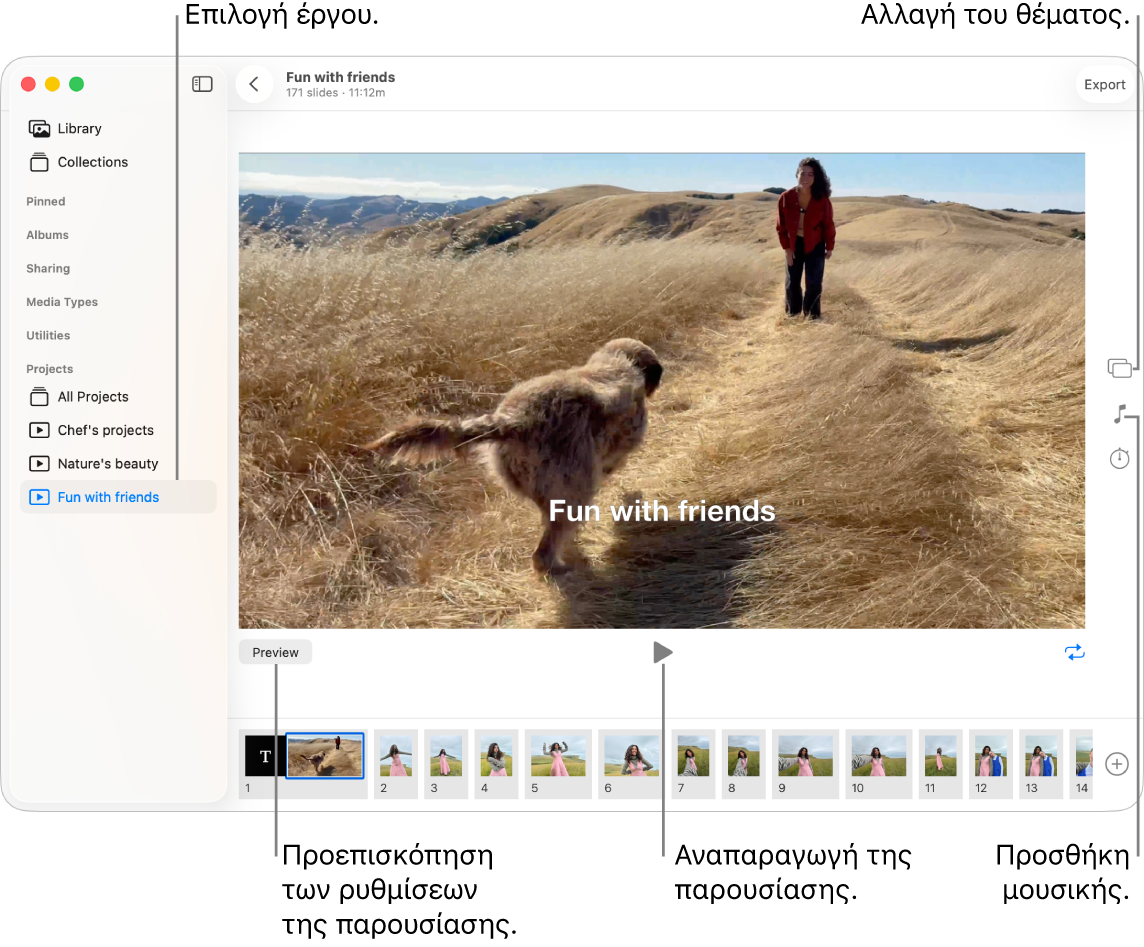
Δημιουργία γρήγορης παρουσίασης
Όταν δημιουργείται μια παρουσίαση, μπορείτε να επιλέξετε φωτογραφίες, βίντεο, καθώς και ένα θέμα και μουσική για την παρουσίαση.
Μεταβείτε στην εφαρμογή «Φωτογραφίες»
 στο Mac.
στο Mac.Κάντε κλικ στη «Βιβλιοθήκη» στην πλαϊνή στήλη και μετά κάντε κλικ στην επιλογή «Όλες οι φωτογραφίες» στη γραμμή εργαλείων.
Επιλέξτε φωτογραφίες και βίντεο και μετά επιλέξτε «Αρχείο» > «Αναπαραγωγή παρουσίασης».
Για να εξατομικεύσετε την παρουσίαση, κάντε οτιδήποτε από τα εξής:
Κάντε κλικ στο
 για να αλλάξετε τη μουσική. Για εμφάνιση περισσότερων επιλογών, κάντε κλικ στην «Περιήγηση».
για να αλλάξετε τη μουσική. Για εμφάνιση περισσότερων επιλογών, κάντε κλικ στην «Περιήγηση».Κάντε κλικ στο
 για να αλλάξετε την εμφάνιση της παρουσίασης.
για να αλλάξετε την εμφάνιση της παρουσίασης.
Δημιουργία έργου παρουσίασης
Μεταβείτε στην εφαρμογή «Φωτογραφίες»
 στο Mac.
στο Mac.Κάντε κλικ στη «Βιβλιοθήκη» στην πλαϊνή στήλη και μετά κάντε κλικ στην επιλογή «Όλες οι φωτογραφίες» στη γραμμή εργαλείων.
Επιλέξτε φωτογραφίες και βίντεο και μετά επιλέξτε «Αρχείο» > «Δημιουργία» > «Παρουσίαση» > «Φωτογραφίες».
Κάντε κλικ στο αναδυόμενο μενού «Παρουσίαση» και μετά επιλέξτε «Νέα παρουσίαση».
Πληκτρολογήστε ένα όνομα παρουσίασης και μετά κάντε κλικ στο «OK».
Κάντε ένα από τα ακόλουθα:
Αναδιάταξη φωτογραφιών: Σύρετε τις μικρογραφίες στο κάτω μέρος του παραθύρου στη σειρά που τις θέλετε.
Επιλογή θέματος: Κάντε κλικ στο
 και μετά κάντε κλικ σε ένα θέμα.
και μετά κάντε κλικ σε ένα θέμα.Μπορείτε να αλλάξετε το θέμα οποιαδήποτε στιγμή. Το θέμα που θα επιλέξετε καθορίζει τη θέση κειμένου, τις γραμματοσειρές και τις μεταβάσεις που εμφανίζονται μεταξύ σλάιντ.
Επιλογή μουσικής: Κάντε κλικ στο
 , κάντε κλικ στο
, κάντε κλικ στο  δίπλα στη Βιβλιοθήκη μουσικής και μετά επιλέξτε ένα ή περισσότερα τραγούδια.
δίπλα στη Βιβλιοθήκη μουσικής και μετά επιλέξτε ένα ή περισσότερα τραγούδια.Επιλέξτε «Τραγούδια θέματος» στο αναδυόμενο μενού για να δείτε τα τραγούδια που περιλαμβάνονται στις Φωτογραφίες ή επιλέξτε «Μουσική» για να δείτε τραγούδια από τη βιβλιοθήκη σας. Σύρετε τα τραγούδια που έχετε επιλέξει για να αλλάξετε τη σειρά αναπαραγωγής τους. Για να διαγράψετε ένα τραγούδι, επιλέξτε το και μετά πατήστε το Delete.
Σημείωση: Αν δεν εμφανίζεται μουσική από τη βιβλιοθήκη μουσικής σας, τερματίστε τις Φωτογραφίες και μετά ανοίξτε τη Μουσική και συνδεθείτε. Με ανοιχτή τη Μουσική, ανοίξτε πάλι τις Φωτογραφίες και επιλέξτε την παρουσίασή σας. Κάντε κλικ στο
 και επιλέξτε «Μουσική» από το αναδυόμενο μενού για να εμφανιστεί η λίστα με τα τραγούδια σας.
και επιλέξτε «Μουσική» από το αναδυόμενο μενού για να εμφανιστεί η λίστα με τα τραγούδια σας.Αλλαγή της διάρκειας εμφάνισης κάθε σλάιντ: Κάντε κλικ στο
 και μετά κάντε κάτι από τα ακόλουθα (δεν διατίθενται όλες οι επιλογές για όλα τα θέματα):
και μετά κάντε κάτι από τα ακόλουθα (δεν διατίθενται όλες οι επιλογές για όλα τα θέματα):Ρύθμιση της παρουσίασης ώστε να αντιστοιχεί στη διάρκεια της επιλεγμένης μουσικής: Επιλέξτε «Προσαρμογή σε μουσική».
Ρύθμιση συγκεκριμένου χρόνου εμφάνισης για την παρουσίαση: Επιλέξτε «Προσαρμογή» και μετά σύρετε το ρυθμιστικό για να καθορίσετε τη διάρκεια αναπαραγωγής της παρουσίασης.
Ρύθμιση μεταβάσεων για ολόκληρη την παρουσίαση: Επιλέξτε το πλαίσιο επιλογής «Μετάβαση» και μετά επιλέξτε έναν τύπο μετάβασης στο αναδυόμενο μενού.
Ρύθμιση σλάιντ για πλήρωση της οθόνης: Επιλέξτε το πλαίσιο επιλογής «Κλιμάκωση φωτογραφιών για προσαρμογή στην οθόνη».
Προβολή μιας προεπισκόπησης της παρουσίασης: Κάντε κλικ στην «Προεπισκόπηση».
Κάντε πάλι κλικ στην «Προεπισκόπηση» για να διακόψετε την προεπισκόπηση. Μπορείτε επίσης να ρυθμίσετε την παρουσίαση ώστε να αναπαράγεται σε συνεχή επανάληψη κάνοντας κλικ στο
 .
.Αναπαραγωγή της παρουσίασης: Κάντε κλικ στο
 .
.Για να διακόψετε την αναπαραγωγή μιας παρουσίασης, πατήστε το πλήκτρο Esc (Escape). Πατήστε τα πλήκτρα βελών για παράλειψη προς τα εμπρός ή πίσω σε σλάιντ και πατήστε το πλήκτρο διαστήματος για παύση της παρουσίασης.
Σημείωση: Οι παρουσιάσεις εμφανίζονται κάτω από τα «Έργα» στην πλαϊνή στήλη. Αν χρησιμοποιείτε την Κοινόχρηστη βιβλιοθήκη φωτογραφιών iCloud, πρέπει να επιλέξετε «Και οι δύο βιβλιοθήκες» από το αναδυόμενο μενού «Βιβλιοθήκη» στη γραμμή εργαλείων για να δείτε τα έργα που έχετε δημιουργήσει.
Για κοινή χρήση μιας παρουσίασης, δείτε την ενότητα Εξαγωγή παρουσιάσεων.
Προσθήκη ή αφαίρεση φωτογραφιών και κειμένου σε έργο παρουσίασης
Μεταβείτε στην εφαρμογή «Φωτογραφίες»
 στο Mac.
στο Mac.Κάντε κλικ σε μια παρουσίαση κάτω από τα «Έργα» στην πλαϊνή στήλη.
Σημείωση: Αν χρησιμοποιείτε την Κοινόχρηστη βιβλιοθήκη φωτογραφιών iCloud, πρέπει να επιλέξετε «Και οι δύο βιβλιοθήκες» από το αναδυόμενο μενού «Βιβλιοθήκη» στη γραμμή εργαλείων για να δείτε τα έργα που έχετε δημιουργήσει.
Κάντε ένα από τα ακόλουθα:
Προσθήκη περισσότερων φωτογραφιών σε παρουσίαση: Στη σειρά μικρογραφιών στο κάτω μέρος, κάντε κλικ στο
 και μετά κάντε κλικ στην «Προσθήκη φωτογραφιών». Επιλέξτε τις φωτογραφίες που θέλετε να προσθέσετε και μετά κάντε κλικ στην «Προσθήκη».
και μετά κάντε κλικ στην «Προσθήκη φωτογραφιών». Επιλέξτε τις φωτογραφίες που θέλετε να προσθέσετε και μετά κάντε κλικ στην «Προσθήκη».Προσθήκη συνδέσμων σε σλάιντ: Επιλέξτε μια φωτογραφία, κάντε κλικ στο
 και μετά κάντε κλικ στην «Προσθήκη κειμένου». Επιλέξτε το κείμενο στο πλαίσιο κειμένου και μετά πληκτρολογήστε το κείμενο που θέλετε.
και μετά κάντε κλικ στην «Προσθήκη κειμένου». Επιλέξτε το κείμενο στο πλαίσιο κειμένου και μετά πληκτρολογήστε το κείμενο που θέλετε. Διαγραφή κειμένου από φωτογραφία: Επιλέξτε το εικονίδιο κειμένου στη μικρογραφία της φωτογραφίας και μετά πατήστε Delete.
Διαγραφή φωτογραφίας από την παρουσίαση: Επιλέξτε τη φωτογραφία που θέλετε να διαγράψετε και πατήστε το Delete.